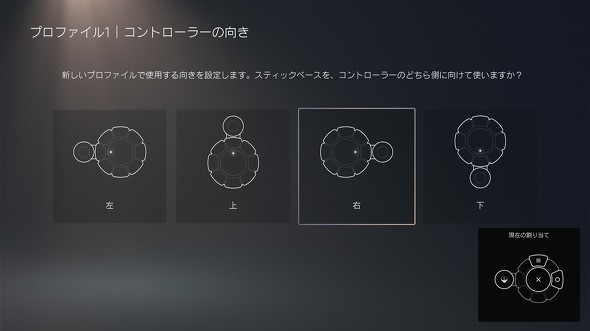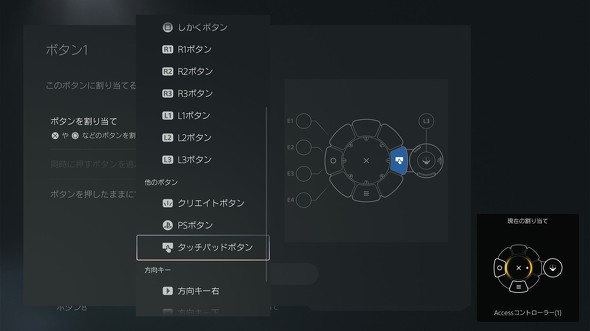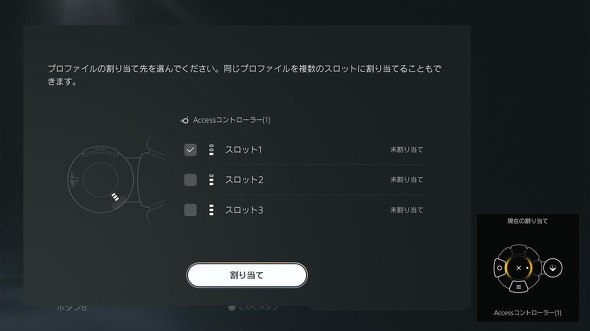Steam環境でも使えるPS5向け「Access コントローラー」 誰もがゲームを楽しめる世界を目指す入力デバイス(2/3 ページ)
» 2023年12月13日 17時35分 公開
[ジャイアン鈴木,ITmedia]
※本記事はアフィリエイトプログラムによる収益を得ています
ボタンとアナログスティックにも絶妙な配慮がなされている
Access コントローラーを使ってみて感じたのは、ボタンとアナログスティックに設定された絶妙な押圧力だ。
円形に配置されたボタン側全体に手をかぶせるように置いても、手首を預けていればボタンを不用意に押してしまうことはない。また、比較的軽い力でボタンを押すことができ、力を抜けばボタンはオフ状態に戻る。そして、指の力の弱い人に配慮して、カーブボタンキャップ、オーバーハングボタンキャップ、ワイドフラットボタンキャップが用意されており、例えばカーブボタンキャップであれば、外側に指をずらせば弱い力でもボタンを押せる。
アナログスティックについても、標準スティックキャップ、ドームスティックキャップ、ボールスティックキャップと形状と長さの異なる3種類のスティックが用意されている。ボールスティックキャップであれば、わずかに手首を回転させるような動作で操作できる。ボタン、スティックの押圧力を最終的に決定するまでに、数多くの試作を重ねたはずだ。
3つのプロファイルが用意され、素早く切り替えられるのも便利だろう。ゲームごとにプロファイルを用意するだけでなく、マップ移動ではプロファイル1、戦闘シーンではプロファイル2、システム操作ではプロファイル3などのように、シーンに応じて最適なプロファイルを利用できる。プレイヤーが操作可能なボタンが少ない場合でも、このプロファイル機能を活用すれば、快適にプレイできるゲームは増えるはずだ。
関連記事
 「PlayStation Portal リモートプレーヤー」の実機を試す 気になる操作感、遅延、バッテリー駆動時間は?
「PlayStation Portal リモートプレーヤー」の実機を試す 気になる操作感、遅延、バッテリー駆動時間は?
PlayStation Portal リモートプレーヤーは、PlayStation 5で動作しているゲームの画面を表示して遠隔操作できるというデバイスだ。そこで今回は本製品でどのようなゲーム体験を得られるのか、SIEから借用した実機を用いてレビューをお届けしよう。 Seagate、公式ライセンスを取得したPS5用のPCIe Gen4対応NVMe SSD「Seagate Game Drive PS5 NVMe SSD」
Seagate、公式ライセンスを取得したPS5用のPCIe Gen4対応NVMe SSD「Seagate Game Drive PS5 NVMe SSD」
Seagate Technologyは、PS5用をうたったPCIe Gen4対応NVMe SSD「Seagate Game Drive PS5 NVMe SSD」を発表した。 ソニーINZONEから新ヘッドセット2製品 連続12時間駆動でType-Cドングル、WF-1000XM5の技術も注入した完全ワイヤレスも登場
ソニーINZONEから新ヘッドセット2製品 連続12時間駆動でType-Cドングル、WF-1000XM5の技術も注入した完全ワイヤレスも登場
ソニーのゲーミングギアブランド「INZONE」からヘッドセットの新製品2機種が登場する。 “未来のスマホとノートPC”をSamsung Displayのプロトタイプから予想する
“未来のスマホとノートPC”をSamsung Displayのプロトタイプから予想する
Intelの開発者/技術者向けイベント「Intel Innovation 2023」は、講演だけでなくブース展示も充実していた。有機ELパネルや液晶パネルの大手メーカーであるSamsung Displayのブースから、有機ELディスプレイのメリットを生かした提案を見てみよう。 Razerのレバーレスアケコン「Kitsune」がデビュー!
Razerのレバーレスアケコン「Kitsune」がデビュー!
格闘ゲームユーザーに注目されている、レーバレスアケコンの予約受付がスタートした。パソコンSHOPアークはデモ機を作る予定があるという。
Copyright © ITmedia, Inc. All Rights Reserved.
SpecialPR
SpecialPR
アクセストップ10
2025年12月19日 更新
- PC版「ホグワーツ・レガシー」の無料配布が間もなく終了 累計販売4000万本突破、“ハリポタ”舞台のオープンワールド・アクションRPG (2025年12月18日)
- ついにファッション界へ進出!? 「HHKBユーザーミートアップ Vol.9」濃厚イベントレポート (2025年12月18日)
- Dynabook、バッテリー交換できる約1kg切りの個人向けCopilot+ PCを19日に発売 “スナドラ”モデルも登場 (2025年12月17日)
- 徹底解説:iOS 26.2で解禁される「代替ストア・決済・ブラウザ」のメリットと、ユーザーが知っておくべきリスク (2025年12月18日)
- 電源内蔵で配線がスッキリする「エレコム スイッチングハブ EHC-G08MN4A-HJB」が17%オフの4980円に (2025年12月18日)
- 手のひらで鍵が開く「SwitchBot 顔認証パッドPro」を試す 静脈認証の使い心地は? (2025年12月17日)
- モバイルディスプレイ「VAIO Vision+ 14」がカバースタンドを軽量化してリニューアル 既存ユーザー向けにスタンドの単品販売も (2025年12月18日)
- モバイルと据え置きノートPCを良いとこ取りした「HP OmniBook 7 14-fr」を試す (2025年12月16日)
- ASUS、独自レイアウトを採用したATXマザー対応の省スペース型PCケース「Prime AP303」 (2025年12月18日)
- メモリは64GBキットを断念する空気感――128GBは何と20万円前後に (2025年12月13日)
最新トピックスPR